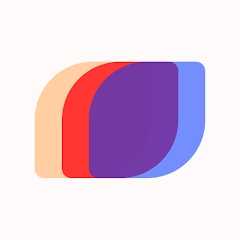24fps配色软件是一款专注于视频配色编辑的软件。强大的编辑功能,可以从多方面调整视频的输出内容,快速设置功能可以轻松帮你达到想要的效果。我相信你已经等不及了。你还在等什么?快来下载试试吧!
泼辣24最新版更新日志
v1版本
专业手机录音
泼辣24最新版亮点
? 内置海量专业影视级LUT(辣特),基于热门影视定期更新
? 编辑模式支持HSL,色温,高光,阴影等等高级调整
? 不断成长的「智能滤镜引擎」,用得越多就越懂你
? 影视级防抖体验,轻松获得稳定画面
? 强劲「惯性缩放」,轻松拥有专业级别的镜头拉伸
? 高品质的美颜和面部优化,自然不失真
? 便利「瞬时保存」模式,即录即存无需等待
? 音轨编辑、变速控制等多项基础调整
? 支持导入本地视频进行编辑
泼辣24最新版特点
1、专业的24帧的电影编辑获得真实的电影的质感;
2、对于众多的高级的参数如色温、高光、阴影等都是可以调整的;
3、强大的视频防抖的辅助更好的拍出稳定的视频画面内容;
4、提供了瞬时保存的功能辅助可以即时的将录制的视频内容保存。
泼辣24最新版优势
加入影视防抖,惯性缩放等概念,让手机拍摄更加简单方便,提升拍摄体验
滤镜终极者的应用内小游戏,让泼辣24可以学习用户的色彩倾向,推荐更适合的滤镜
根据新的电影不断推出高质量LUT滤镜,让用户可以轻松运用各种滤镜打造电影一样的效果
泼辣24最新版教程
1、界面设计
①泼辣修图采用横竖屏切换设计,我们可以根据自己的使用习惯选择横屏或者竖屏,初次进入泼辣修图的时候默认为竖屏模式:

②同时我们还可以根据自己的使用习惯调整图标的位置,长按即可实现图标拖拽。为了方便大家观看,下面的所有引导以横屏模式进行:

2、导入照片
当初次打开泼辣修图的时候,主屏幕会出现两个选项:打开照片和打开样本照片。
当选择打开照片的时候,会跳转至系统文件夹;
当选择打开样本照片的时候,泼辣修图会自动打开样本照片。
当我们选择从系统文件夹导入一张照片的时候,照片会出现在泼辣修图的主界面。

3、全局调整
泼辣修图的全局调整是针对图片所有区域执行的调整,调整类别包括色彩、光效、质感、暗角、HSL、曲线、色调、畸变和特效。当我们想调整某个参数的时候,例如将色温调整至+100,我们可以采用色块滑动或者进度条调整,前者只需要我们将手指放到色块上面,然后左右滑动即可;后者只需要我们单击色块,然后上下滑动进度条即可。

4、引导教程
在引导教程面板下,一共包括了泼辣百科、学习去雾、学习白平衡、学习失真、学习曝光、学习全局调整、学习圆形调整、学习渐变调整、学习选色调整、学习笔刷、开始使用、键盘快捷键十二个选项。

5、局部调整
利用泼辣修图的局部调整工具,我们可以对画面中不同的区域采用不同的调整方法,从而实现更加精细的调整。泼辣修图中的局部调整包括选色调整、笔刷调整、圆形调整、渐变调整,我们可以同时应用多个局部调整。

①选色调整
利用选色工具可以对画面中色彩相似的区域执行调整。当新建一个选色之后,画面中会出现一个圆圈,当移动这个圆圈的时候,画面中会出现一些红色的区域,这些红色区域就表示被选中的区域,选色工具会自动识别画面中色彩比较相似的区域,我们的调整只会应用到这些区域。我们还可以通过调整范围控制这些区域的大小。为了更加精细的调整画面,还可以新建一个半径,这样可以为选色工具划定一个边界。当使用半径值后,选色工具主要控制点区域就变成了外面这个大圆以内的,与中心取样点色彩相似的区域。

②笔刷调整
利用笔刷功能,可以手动绘制调整区域,所有的调整只会影响到这些区域。当选中笔刷工具之后,可以使用手指绘制一个区域,在绘制过程中,会有一个红色的区域出现,这些区域就表示被选中的区域。

③圆形调整
利用圆形调整,我们可以选择性的调整部分画面,从而实现更加精细的调整。当我们新建一个圆形调整之后,画面中会出现一个圆圈,圆圈以外的部分表示受到我们调整参数的影响,圆圈以内的部分表示不受我们调整参数的影响。

④渐变调整
利用渐变调整,我们可以选择性的调整部分画面,从而实现更加精细的调整。当我们新建一个渐变调整之后,画面中会出现三条直线,最上面这条线以上的部分表示完全受到我们调整的影响,最上面这条线到下面这条线之间的部分受到的影响逐渐减弱,最下面这条线以下的部分表示完全不受影响。

6、裁剪功能利用裁剪功能,我们可以实现对画面内容的剪切、旋转和翻转,裁剪面板下一共包含五个工具:比例、旋转、翻转X、翻转Y、重置。
比例:按照比例裁剪画面,泼辣修图一共提供了包括1:1、1:2等在内的12组调整比例。
旋转:按照90°旋转画面,每点击“旋转”一次,画面就会发生逆时针90°的旋转。
翻转X:水平翻转画面,可以让画面变成其水平镜像效果。
转Y:垂直翻转画面,可以让画面变成其垂直镜像效果。
重置:重置所有裁剪调整,如果之前执行了裁剪操作,点击这个选项之后画面将会恢复至原始的角度和比例状态。

7、人像功能
利用人像功能,可以实现对人物面部的美化和优化,泼辣修图的人像功能是基于人工智能技术,自动识别画面中的人脸并自动定位面部五官,我们只需要直接调整对应的选项即可实现人脸的调整。

8、文字功能
利用文字功能我们可以为照片加入文字。该功能下一共包括四个调整选项:添加文字、形状、线条、预设。

9、滤镜
利用“滤镜”功能我们可以选择已有的图像调整预设,快速的美化自己的照片。当我们单击某个滤镜的时候就可以应用该滤镜,右侧的竖条可以调整滤镜强度,默认为100。
泼辣修图提供了多组滤镜预设,包括现代叫拍、艺术胶片、负片等多组胶片预设,也包括动态细节、季节、日系等多组非胶片预设。

10、历史记录
利用泼辣修图的历史记录功能,我们可以快速的返回至历史操作的任意一步。我们所有的操作步骤都会被记录在历史记录面板之中,当我们点击其中的任意一步历史操作时,图像就会恢复至这一步的状态。
通过“历史记录”的更多我们可以调出两个选项:“恢复到原始”和“清除历史记录”。
恢复到原始:点击这个选项之后,图像会恢复到原始的编辑状态,但是原有的历史记录并不会丢失。
清除历史记录:点击这个选项之后,图像会恢复到原始的编辑状态,且所有的历史记录将被清空。

11、撤销通过撤销功能我们可以将自己的操作恢复至上一步的状态,直至回到历史记录的起点。
12、导出照片
通过导出照片功能我们可以对导出的照片进行设置,包括图片、水印两个大项。

以上就是小编为大家带来的泼辣修图电脑版新手使用教程,希望对大家有所帮助,更多内容请继续关注脚本之家。
泼辣24最新版常见问题
我可以导入我的「泼辣修图」滤镜吗?
当然!您只需通过相册导入滤镜二维码或相机扫描滤镜二维码的方式即可导入滤镜。您可以通过单击应用主屏幕上的滤镜图标,然后单击右上角的“+”图标来完成此操作。
我是否需要购买才能使用付费滤镜?
不!这是一个测试版,因此您无需支付任何付费就可以解锁所有滤镜包。点击“开始您的免费试用”即可解锁所有滤镜,且不会从您的iTunes / Apple帐户中扣取任何费用。
可以为我喜欢的电影设计一个滤镜包吗?
当然!向我们发送一封电子邮件,里面包含您想要拥有的节目或电影列表即可,我们会根据大家的反馈认真考虑。
泼辣24最新版特色
泼辣全新推出的视频编辑应用,提供了非常简单高效的视频编辑功能,轻松修改美化你的视频
超多专业影视级LUT,每月根据新电影更新,也可以导入网络上的LUT文件,轻松通过高质量LUT滤镜打造好看的视频
强大的智能推荐算法,让用户轻松获得更适合自己的滤镜推荐,不用再纠结选择哪个滤镜